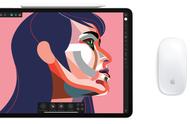这个说明非常不清晰,「一项操作」究竟指什么和哪里的操作,「首选操作」指的是下面的选项,还是光标本来的「点击」操作?
在使用中,我们发现,当我们选择「轻点」时,不管我们执行什么操作,光标静止时,最终还是会轻点;当我们选择「暂停停留」时,那么我进行一次停留后点击的操作后,停留点击就停止了,直到我们打开菜单中的二级菜单才能找到「继续停留」的选项,然后再次进行这种「一次性」的操作。

个人感觉这个操作非常鸡肋,或许是因为对它没有需求。
移动容差「移动容差」是指:
停留在项目上的时候,可以移动的距离,如果移动范围超过次限制,那么将不会执行停留操作。
意思就是说,当我们在设置的「通用」上停住光标,光标外围开始转圈圈时,我们移动的范围可以有多大,使得系统不会认为我们是要离开这个项目,进行其他操作。
容差为零,则我们稍微移动光标,停留控制就会重新开始计时;容差越大,我们可以移动光标的范围就越大。

在苹果把台前调度下放到旧版 iPad Pro 之前,我认为触发角是解决 iPad 切换 app 的最佳方式之一。
iPad 上的触发角功能与 Mac 的一致,同样是通过将光标移动屏幕的一个角落来触发特定的操作。可惜的是,在 Mac 上,触发操作是立即发生的,也就是说光标一触碰到角落,就会执行操作;而 iPad 中的触发机制是有延时的,这也是为什么它会出现在「停留控制」这个带有倒数机制的设置中。
设置触发角后,我们将光标移动到一个角落,大圆饼就只剩下四分之一,随后外围开始倒数,然后开始执行操作。

需要等待的触发角
触发时间为了能更接近 Mac 的触发角体验,我们可以把出发时间尽可能减短。可惜这里的设置只能以 0.25 秒为一个单位进行增减,而最短只能是 0.25。所以不管怎么样,我们都是需要人手一点点的延迟。
台前调度让一切变得更简单开头写到,「台前调度」的到来,让我们更接近苹果立下的 flag:
你的下一台电脑,何必是电脑。
我们都知道台前调度的两个大更新,一个是窗口可以堆叠,而且可以自由调节大小(尽管其实只有几个固定尺寸);另一个是呼出侧栏,显示最近使用 app,或者设置 app 组。
可是实际使用下来,我们会发现,在台前调度设置中取消勾选「最近使用的 app」的前提下,通过触控屏幕呼出侧栏之后,侧栏是保持停留在屏幕上的,这样当我们需要它退回去时,还需要点击现有的窗口,使得侧栏退回去隐藏起来。而当我们点击现有窗口时,其实是很容易误触窗口里的内容的。所以只使用触屏方式,通过台前调度来切换 app,其实与 iPadOS 原本的上划切换 app 的操作流程无异,并不会提升效率。
但是当我们连接上鼠标后,只需将光标移动到屏幕的左侧边缘位置,就能调出侧栏,挑选需要切换的 app 或者不进行操作,光标离开侧栏区域后,侧栏便自动隐藏。